লেখক:
Laura McKinney
সৃষ্টির তারিখ:
2 এপ্রিল 2021
আপডেটের তারিখ:
1 জুলাই 2024
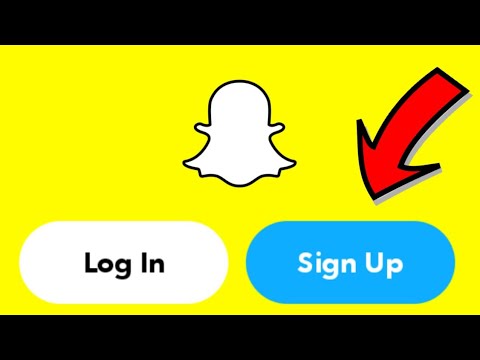
কন্টেন্ট
স্ন্যাপচ্যাট স্মার্টফোন অ্যাপটির সর্বাধিক বিশিষ্ট বৈশিষ্ট্যটি হ'ল পাঠ্য এবং চিত্র বার্তা প্রেরণ করার ক্ষমতা যা নিজেরাই মুছে ফেলা যায়, অন্যকে বার্তা বা ছবি আবিষ্কার করতে বাধা দেয়। তবে, আপনি যদি নিজের গল্পে ভুলবশত ফটো পোস্ট করেন বা ভুল করে অন্য কারও কাছে প্রেরণ করেন তবে স্ব-মোছার এই ক্ষমতাটি সাহায্য করবে না। কীভাবে আপনার ফোনে বা অন্য কারও সাথে রয়েছে, কীভাবে স্ন্যাপ সরিয়ে ফেলতে হয় সে সম্পর্কে আপনি নীচের পদক্ষেপ 1 উল্লেখ করতে পারেন। দ্রষ্টব্য, অন্যরা স্নাপচ্যাট মুছে ফেলার কোনও উপায় নেই।
পদক্ষেপ
3 এর 1 পদ্ধতি: "আপনার গল্প" স্ন্যাপ করুন (আপনার গল্প)
আপনার ফোনের স্ক্রিনে অ্যাপ্লিকেশন থেকে স্ন্যাপচ্যাট খুলুন। গল্পগুলি থেকে স্ন্যাপশটগুলি মোছার প্রক্রিয়া শুরু করতে আপনার স্ন্যাপচ্যাট অ্যাপটি খুলতে হবে। সাধারণত, আপনার ফোনের হোম স্ক্রিনে আপনাকে কেবল হলুদ স্ন্যাপচ্যাট আইকনগুলি সন্ধান করতে হবে।
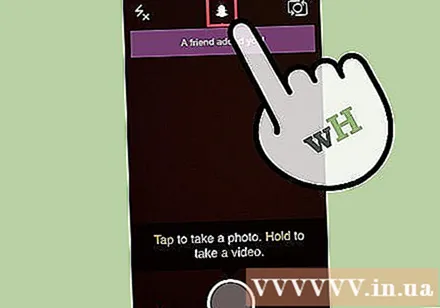
নীচের ডানদিকে "আমার বন্ধু" আইকনটি ক্লিক করুন। ফোনের ক্যামেরাটি সক্রিয় হয়ে গেলে, স্ক্রিনের নীচের ডানদিকে তিনটি সাদা অনুভূমিক বারগুলিতে ক্লিক করুন। এটি আপনাকে আমার বন্ধুদের পৃষ্ঠায় নিয়ে যাবে, যা আপনার সমস্ত পরিচিতি এবং তাদের গল্পের তালিকা দেবে।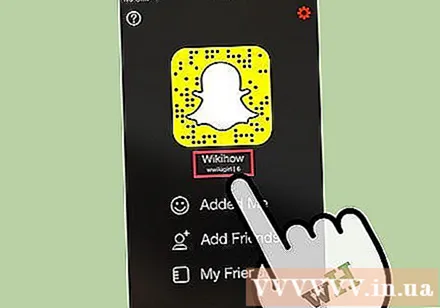
যোগাযোগ তালিকার শীর্ষে আপনার নামের উপর ক্লিক করুন। পৃষ্ঠার শীর্ষে যখন আপনি আপনার স্ন্যাপচ্যাট অ্যাকাউন্ট তৈরি করবেন তখন আপনি যে ব্যবহারকারী নামটি পছন্দ করেছেন তা প্রদর্শন করবে। আপনার গল্পে যদি ফটো থাকে তবে আপনি আপনার নামের পাশে গল্পের সবচেয়ে পুরানো ছবি সহ একটি ছোট বৃত্ত দেখতে পাবেন। চালিয়ে যেতে আপনার নামে ক্লিক করুন।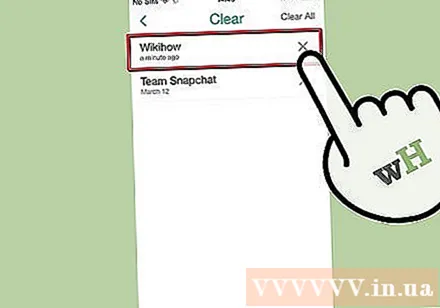
আপনার গল্পে আপনি যে চিত্রটি মুছতে চান তা সন্ধান করুন। আপনি যখন নিজের নামে ক্লিক করেন, একটি ড্রপ-ডাউন মেনু প্রদর্শিত হবে। মেনু বারের শীর্ষে স্ন্যাপচ্যাট এবং আপনার প্রেরিত বন্ধুদের এবং স্ন্যাপচ্যাট সম্পর্কিত "স্কোর" সম্পর্কিত তথ্য। আপনার গল্পের প্রতিটি চিত্র নতুন থেকে পুরানো অনুসারে তালিকাবদ্ধ হবে। তারপরে, গল্পটি মুছতে চান এমন চিত্রটি সন্ধান করুন।
প্রতিটি ছবির পাশের "গিয়ার" আইকনটি ক্লিক করুন, তারপরে মুছুন চাপুন। গল্পের ছবির তালিকার প্রতিটি আইটেমে আপনি ক্লিক করলে একটি ছোট পাই আইকন উপস্থিত হবে। এই গিয়ার আইকনটি ক্লিক করুন, তারপরে "মুছুন" নির্বাচন করুন। এইভাবে, ফটোটি আপনার গল্প থেকে সরানো হবে।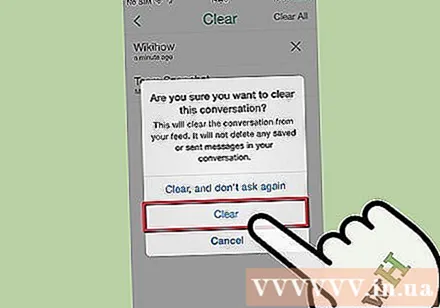
- দ্রষ্টব্য, যদি কেউ আপনার গল্প দেখছেন, সম্ভাবনা হ'ল তারা আপনার ছবি সংরক্ষণ করেছেন বা স্ক্রিন ক্যাপচার মোড ব্যবহার করেছেন। অতএব, আপনাকে অবশ্যই যত তাড়াতাড়ি সম্ভব ছবিটি মুছতে হবে।
পদ্ধতি 2 এর 2: স্ন্যাপ পাঠানো হয়েছে
দ্রুত এগিয়ে যান। এই পদ্ধতিতে আপনার স্ন্যাপটি অন্যদের পাঠানো স্ন্যাপটি দেখতে বাধা দেওয়ার জন্য আপনার স্ন্যাপচ্যাট অ্যাকাউন্ট মোছা অন্তর্ভুক্ত। কেউ যদি আপনার স্ন্যাপটি দেখে থাকে তবে এটি সম্পূর্ণ অকেজো, সুতরাং সময়টির মূল কথা রয়েছে sence এই পদ্ধতির চেষ্টা করা উচিত যত দ্রুত সম্ভব ঠিক ভুল স্ন্যাপ প্রেরণের পরে।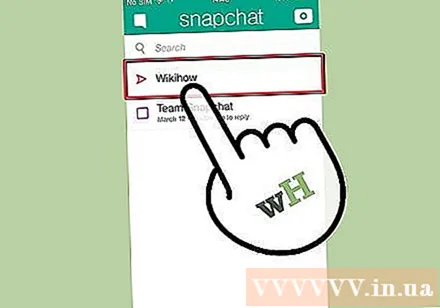
- দ্রষ্টব্য, আপনি স্ক্রিনের নীচের বাম কোণে বর্গাকার আইকনটি অ্যাক্সেস করে স্ন্যাপচ্যাট মেনুটির মাধ্যমে প্রেরিত স্ন্যাপগুলির অবস্থান (তারা খোলা আছে বা না) দেখতে পাচ্ছেন।
স্ন্যাপচ্যাট এর অনলাইন সহায়তা পৃষ্ঠা দেখুন। একটি নেটওয়ার্ক সংযোগ সহ কম্পিউটার বা স্মার্টফোন ব্যবহার করে অফিসিয়াল স্ন্যাপচ্যাট ওয়েবসাইটে সহায়তার অ্যাক্সেস করুন। এই পৃষ্ঠাটি থেকে, অ্যাকাউন্ট মোছার পৃষ্ঠাটি অ্যাক্সেস করতে পর্দার বাম-কোণে নেভিগেশন বিকল্পগুলি ব্যবহার করুন। আপনাকে "বুনিয়াদি শেখার" ক্লিক করতে হবে, তারপরে "অ্যাকাউন্ট সেটিংস" নির্বাচন করুন এবং শেষ পর্যন্ত "একটি অ্যাকাউন্ট মুছুন" ক্লিক করুন।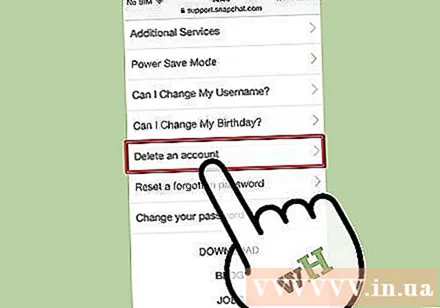
আপনার ব্যবহারকারীর নাম এবং পাসওয়ার্ড সরবরাহ করুন। অ্যাকাউন্ট মোছার স্ক্রিনে, অ্যাকাউন্টটির ব্যবহারকারীর নাম এবং পাসওয়ার্ড সরবরাহ করার জন্য একটি অনুরোধ প্রদর্শন করবে। সম্পর্কিত পাঠ্য বাক্সে তথ্য প্রবেশ করুন।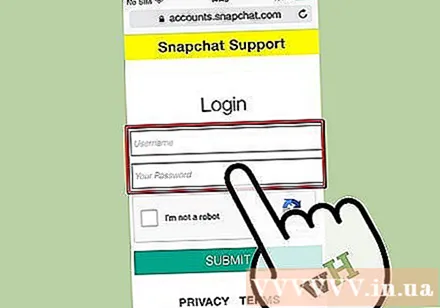
"আমার অ্যাকাউন্ট মুছুন" এ ক্লিক করুন। আপনি যখন নিশ্চিত হন যে আপনি অ্যাকাউন্টটি মুছতে চান, তখন ব্যবহারকারীর নাম এবং পাসওয়ার্ড বাক্সের নীচে বড় টিল বোতামটি ক্লিক করুন। মনে রাখবেন যে এই প্রক্রিয়াটি পূর্বাবস্থায় ফেরানো যাবে না, সুতরাং আপনি একবার এটি করার পরে, আপনি যদি আবার স্ন্যাপচ্যাট ব্যবহার করতে চান তবে আপনাকে একটি নতুন অ্যাকাউন্ট তৈরি করতে হবে।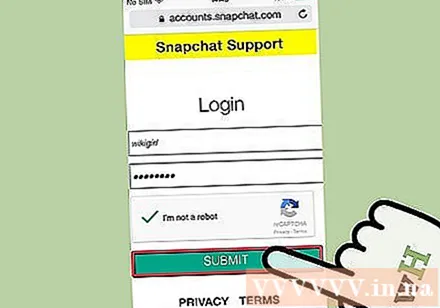
- যদি প্রাপক স্ন্যাপটি খোলার আগে আপনার অ্যাকাউন্টটি মুছে ফেলা হয় তবে তারা স্ন্যাপটি দেখতে পাবে না, কারণ এটি তাদের ইনবক্সে প্রদর্শিত হবে না। নোট করুন যে এই পদ্ধতিটি ইতিমধ্যে খোলা একটি স্ন্যাপ মুছতে পারে না।
পদ্ধতি 3 এর 3: স্ন্যাপটি সংরক্ষণ করা হয়
স্মার্টফোনের অ্যাপ্লিকেশন স্টোরটিতে অ্যাক্সেস। সম্প্রতি এমন অনেকগুলি পোস্ট এসেছে যা স্নাপচ্যাটটি না করে উল্লেখ করে দৃষ্টি আকর্ষণ করেছে সত্যিই ব্যবহারকারীর প্রোফাইল ছবিগুলি জমা দেওয়ার সাথে সাথে মুছে ফেলুন। আসলে, উদ্ভাবনী পদ্ধতিতে, আপনি আসলে এই পুরানো স্ন্যাপটি অ্যাক্সেস করতে পারেন। আপনি যদি গোপনীয়তা সম্পর্কে উদ্বিগ্ন থাকেন তবে আপনার ডিভাইস থেকে ফাইলগুলি মুছতে আপনি ক্যাশে ক্লিয়ার অ্যাপ্লিকেশনটি বিবেচনা করতে পারেন। এই অ্যাপটি ইনস্টল করতে, স্মার্টফোনের অ্যাপ স্টোরটিতে যান (উদাহরণস্বরূপ, গুগল প্লে স্টোর, অ্যাপলের অ্যাপ স্টোর ইত্যাদি)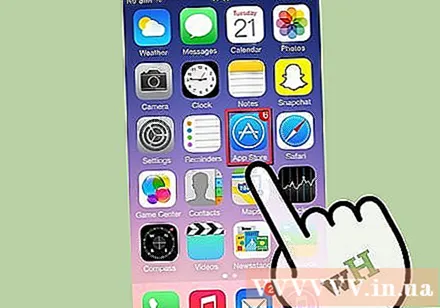
একটি ক্যাশে ক্লিনার অ্যাপ্লিকেশন ডাউনলোড এবং ইনস্টল করুন। এখানে প্রচুর ফ্রি অ্যাপস রয়েছে, আপনি যে কোনও একটি চয়ন করতে পারেন। এই অ্যাপ্লিকেশনটি আপনাকে ফোনের অভ্যন্তরীণ সঞ্চয়স্থান মুছতে দেয়, উদাহরণস্বরূপ সঞ্চিত স্ন্যাপচ্যাট ফাইলগুলি মোছা। তবে, ক্যাশে সাফ করার মতো বিভিন্ন ধরণের অ্যাপ রয়েছে বলে নির্দেশাবলী কিছুটা আলাদা the আরও তথ্যের জন্য আপনি প্রতিটি অ্যাপের অফিসিয়াল ওয়েবসাইটটি উল্লেখ করতে পারেন।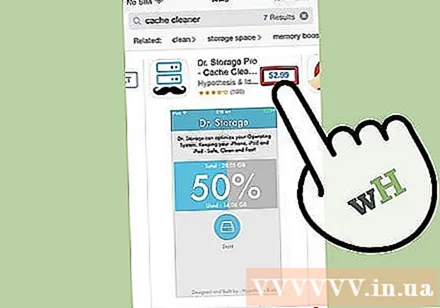
- অ্যান্ড্রয়েডের জন্য ক্যাশে ক্লিনারটি সাধারণত মাস্টার ক্লিনার হয়, এটি ইনস্টল করা দ্রুত, সহজেই ব্যবহারযোগ্য এবং সম্পূর্ণ বিনামূল্যে। আপনি যদি আইওএস ব্যবহার করেন তবে আপনি আইক্লেনার অ্যাপটি ডাউনলোড করতে পারেন।
ফোন ক্যাশে সাফ করতে অ্যাপ্লিকেশনটি ব্যবহার করুন। বেশিরভাগ ক্যাশে ক্লিয়ারিং অ্যাপ্লিকেশনগুলিতে একটি স্বজ্ঞাত ইউজার ইন্টারফেস থাকে যা ব্যবহারকারীদের পুরো ফোন ক্যাশে সাফ করতে বা এক বা একাধিক অ্যাপ্লিকেশনগুলির সাথে যুক্ত "জাঙ্ক" ফাইলগুলি সাফ করার অনুমতি দেয়। এই ক্ষেত্রে, আপনি প্রায়শই জাঙ্ক ফাইলগুলি সরাতে স্ন্যাপচ্যাট অ্যাপ্লিকেশনগুলিকে লক্ষ্য করবেন will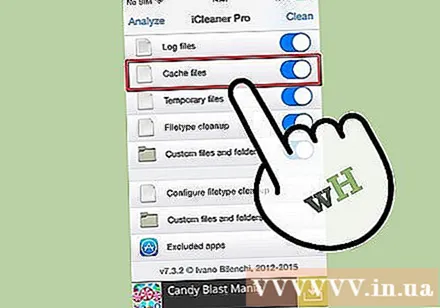
- মুছে ফেলা স্ন্যাপ সংরক্ষিত আইটেমটিতে, বেশিরভাগ ক্যাশে ক্লিয়ার অ্যাপ্লিকেশনগুলি মেমরিটি নিখরচায় এবং ক্ষমতা পরিচালনা করার মাধ্যমে আপনার ফোনটিকে এই স্ন্যাপশটগুলি সাফ করতে সহায়তা করতে পারে।



